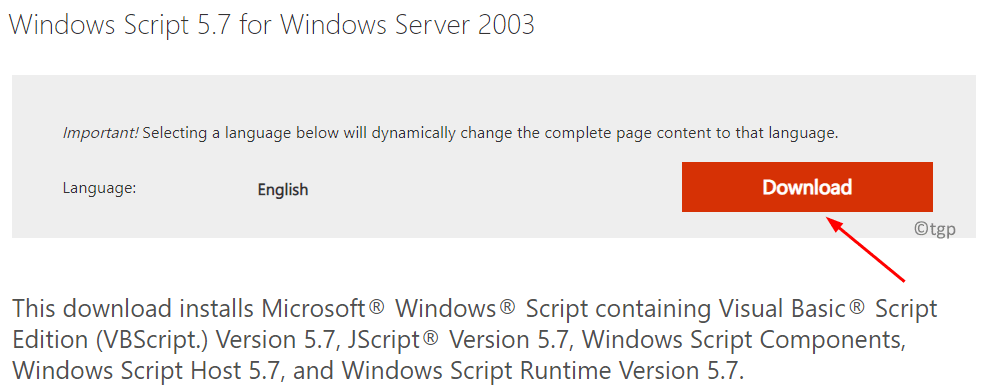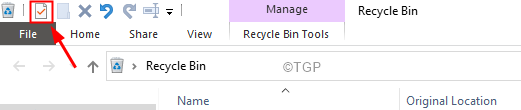- Cuando Windows 11 no reconoce las unidades USB, el problema puede deberse a controladores obsoletos o defectuosos o ciertas configuraciones de administración de energía.
- Cambiar la configuración de administración de energía para los concentradores raíz USB puede ayudar cuando no se detecta una unidad flash USB.
- La actualización de controladores para controladores USB es otra posible resolución a tener en cuenta.

XINSTALAR HACIENDO CLIC EN EL ARCHIVO DE DESCARGA
Este software reparará errores comunes de la computadora, lo protegerá de la pérdida de archivos, malware, fallas de hardware y optimizará su PC para obtener el máximo rendimiento. Solucione problemas de PC y elimine virus ahora en 3 sencillos pasos:
- Descargar la herramienta de reparación de PC Restoro que viene con tecnologías patentadas (patente disponible aquí).
- Hacer clic Iniciar escaneo para encontrar problemas de Windows que podrían estar causando problemas en la PC.
- Hacer clic Repara todo para solucionar problemas que afectan la seguridad y el rendimiento de su computadora
- Restoro ha sido descargado por 0 lectores este mes.
Muchos usuarios utilizan unidades USB portátiles para transferir archivos entre PC. Aunque Windows 11 es un sistema operativo completamente nuevo, pueden surgir los mismos problemas con los dispositivos USB anteriores. Error de dispositivo USB no reconocido se encuentran entre los más comunes en las plataformas Windows.
Algunos usuarios ya han necesitado arreglar el dispositivo USB no reconocido error en Windows 11. Ese problema aparece cuando conectan sus unidades USB a las PC. Cuando insertan sus unidades USB en los puertos, aparece este mensaje de error:
Dispositivo USB no reconocido. El último dispositivo USB que conectó a esta computadora no funcionó correctamente y Windows no lo reconoce.
Por lo tanto, Windows 11 no reconoce los dispositivos de almacenamiento USB cuando surge ese problema. Como consecuencia, los usuarios no pueden acceder a sus unidades USB que no son reconocidas en el Explorador de archivos.
¿Qué causa el error de dispositivo USB no reconocido?
Las causas de la dispositivo USB no reconocido El error a menudo se relaciona con el controlador USB o los controladores de dispositivo y ciertas funciones de ahorro de energía. Estas son algunas de las posibles causas a considerar:
- Puerto USB defectuoso o incompatible: El puerto USB al que está conectando el dispositivo puede estar defectuoso o ser incompatible con la unidad de almacenamiento.
- Configuración de administración de energía que suspender (o apagar) los concentradores y dispositivos USB puede causar el problema
- Controlador de dispositivo USB defectuoso: El controlador de su dispositivo de almacenamiento USB puede estar dañado
- Controladores de controlador USB obsoletos: Es posible que sea necesario actualizar los controladores del concentrador USB de su PC
¿Necesitas arreglar el dispositivo USB no reconocido error en Windows 11? Si es así, pruebe estas posibles resoluciones.
¿Cómo solucionar el error de dispositivo USB no reconocido en Windows 11?
1. Conecte la unidad de almacenamiento en diferentes puertos USB
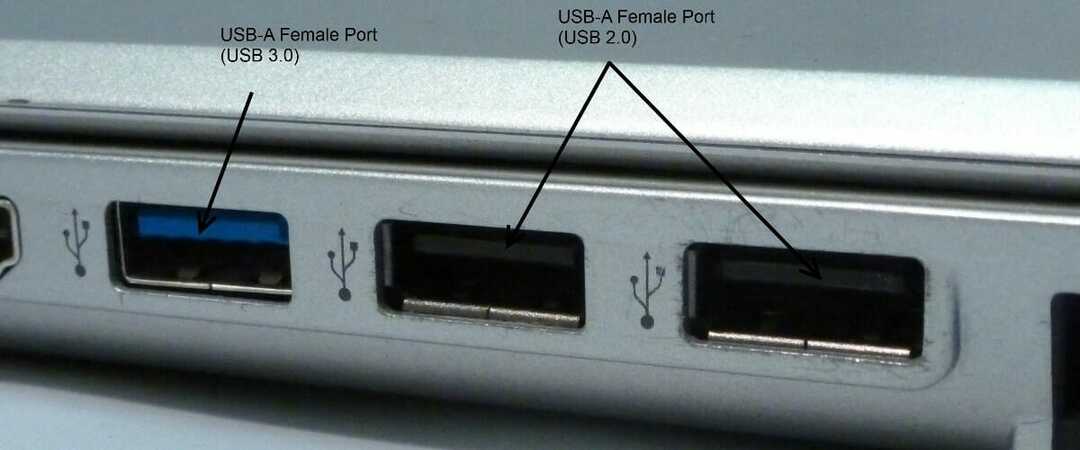
Primero, intente conectar su unidad USB a puertos USB alternativos. Es posible que el error no se produzca cuando lo conecte a un puerto diferente. Si ese es el caso, uno de los puertos USB de su PC probablemente esté defectuoso.
Si surge el problema con un disco duro externo, también puede ser útil cambiar el cable USB del dispositivo. Como mínimo, compruebe el estado del cable de la unidad. Es posible que deba obtener un nuevo cable USB para el disco duro para resolver el error.
2. Deshabilitar la opción de suspensión selectiva
- Primero, presione el ícono de la lupa en la barra de tareas de Windows 11 para abrir la herramienta de búsqueda.

- Ingrese la palabra clave editar plan de energía en el cuadro de búsqueda.
- Hacer clic Editar plan de energía para traer a colación el Editar el panel de control del plan de energía applet.
- A continuación, haga clic en Cambiar potencia avanzada configuraciones en ese subprograma.
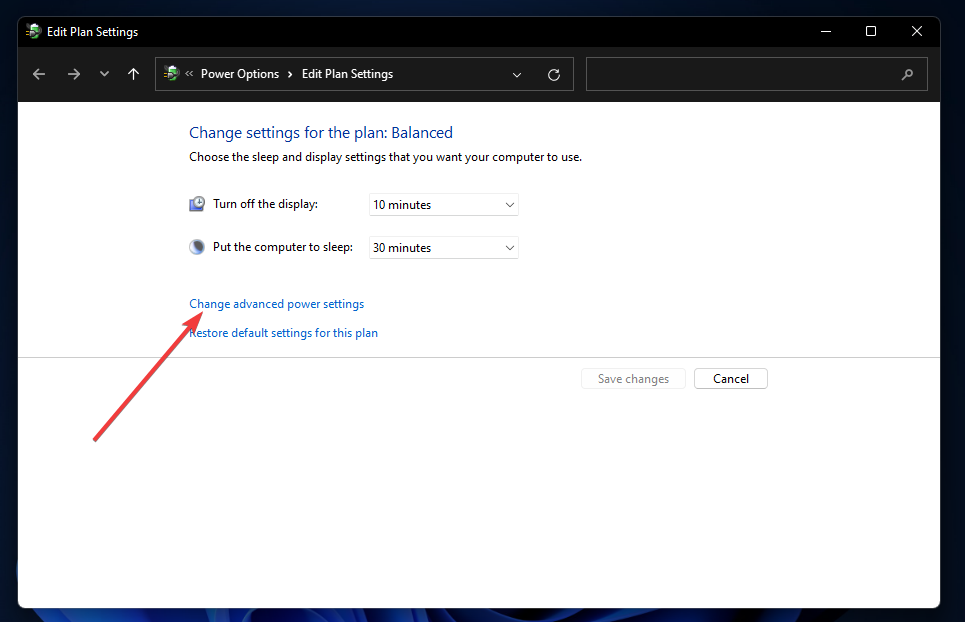
- Haga doble clic Configuraciones USB sobre el Opciones de poder ventana.
- Luego haga doble clic Suspensión selectiva de USB para abrir la configuración que puede ver a continuación:
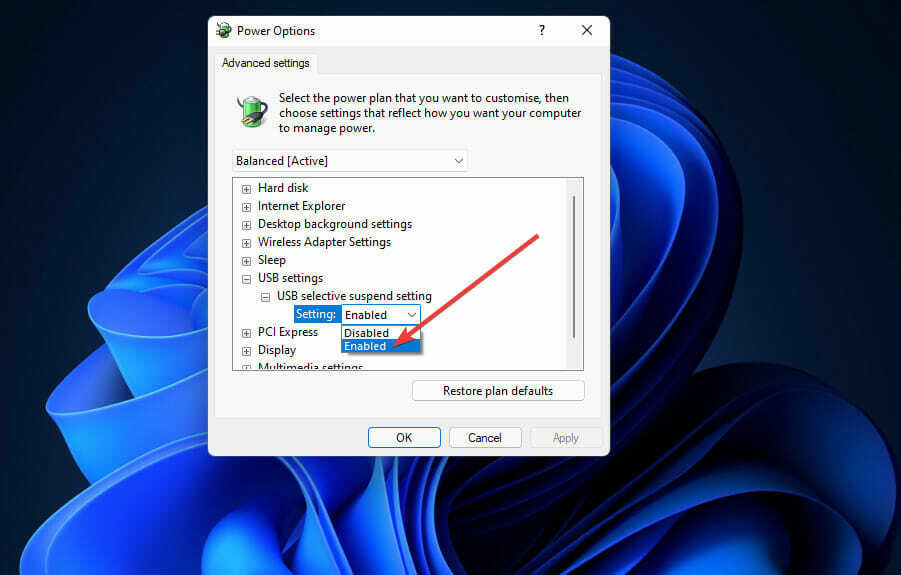
- Selecciona el Discapacitado opción en el Configuración Menú desplegable.
- presione el Solicitar en la ventana Opciones de energía.
- Hacer clic OK para salir por la ventana.
3. Cambiar la configuración de administración de energía para concentradores raíz USB
- Haga clic con el botón derecho en Windows 11 Comienzo para abrir un práctico menú de accesos directos.
- Selecciona el Administrador de dispositivos acceso directo en ese menú.
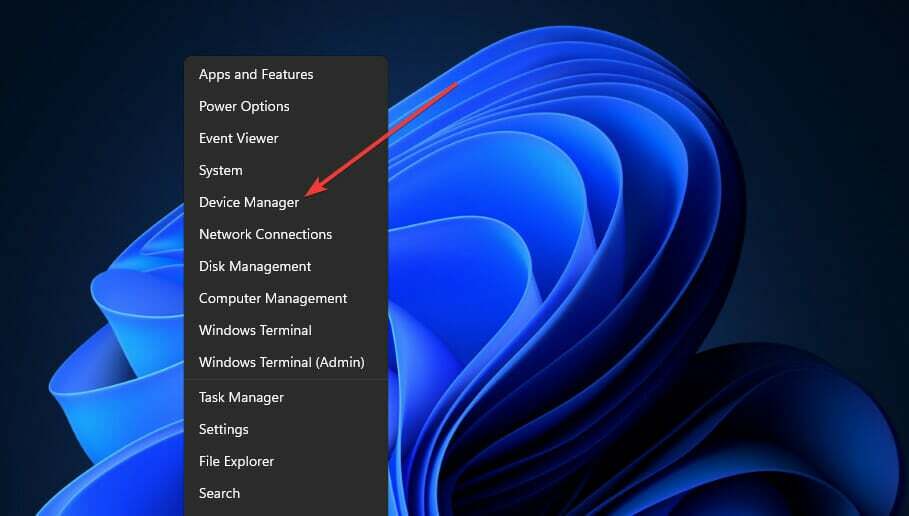
- Haga clic en el Vista menú.
- Selecciona el Mostrar dispositivos ocultos opción en el menú.
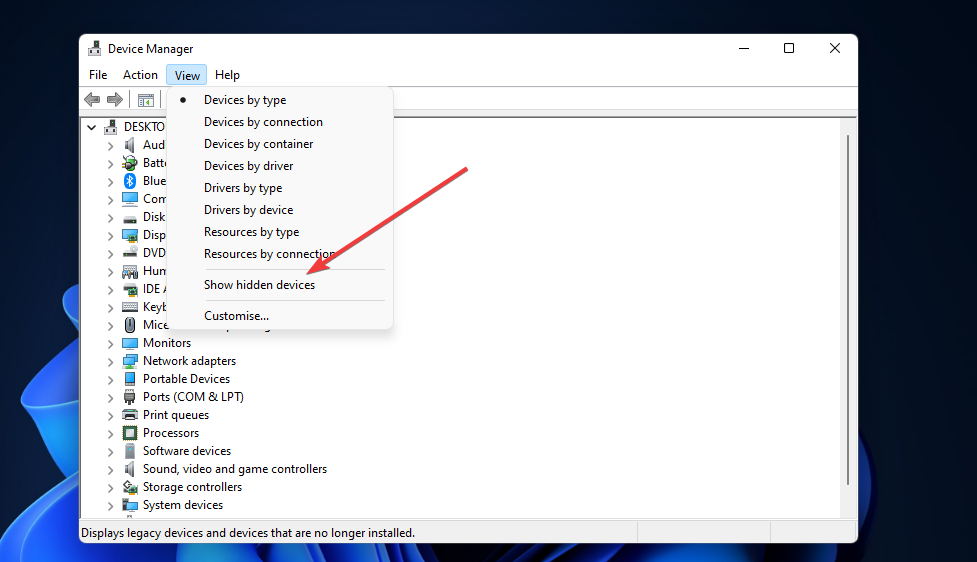
- Haga doble clic en el Controladores de bus serie universal categoría.
- Haga clic derecho en un Coneccion casera para el USB enumerados allí y seleccione Propiedades.
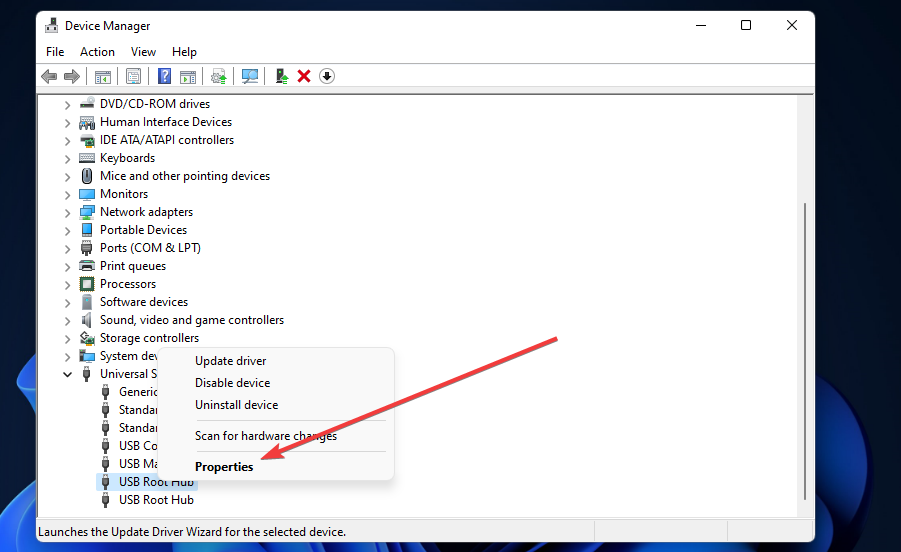
- Luego seleccione el Gestión de energía pestaña.
- Desmarque la Permita que esta computadora apague este dispositivo para ahorrar energía casilla de verificación para anular la selección de esa opción.
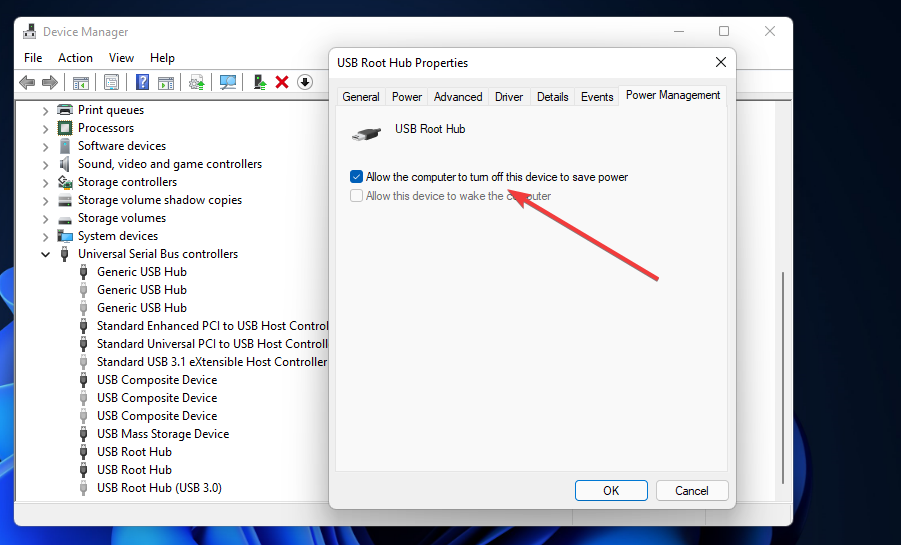
- Hacer clic OK para cerrar el Coneccion casera para el USB ventana.
- Repita los pasos seis a nueve para todos Concentradores raíz USB listado en Administrador de dispositivos.
4. Asignar una letra de unidad al dispositivo USB
- Conecte la unidad de almacenamiento USB a su PC.
- Botón derecho del ratón Comienzo y seleccione Gestión de discos.
- A continuación, haga clic con el botón derecho en la unidad USB en Gestión de discos y seleccione Cambiar la letra de la unidad y las rutas.
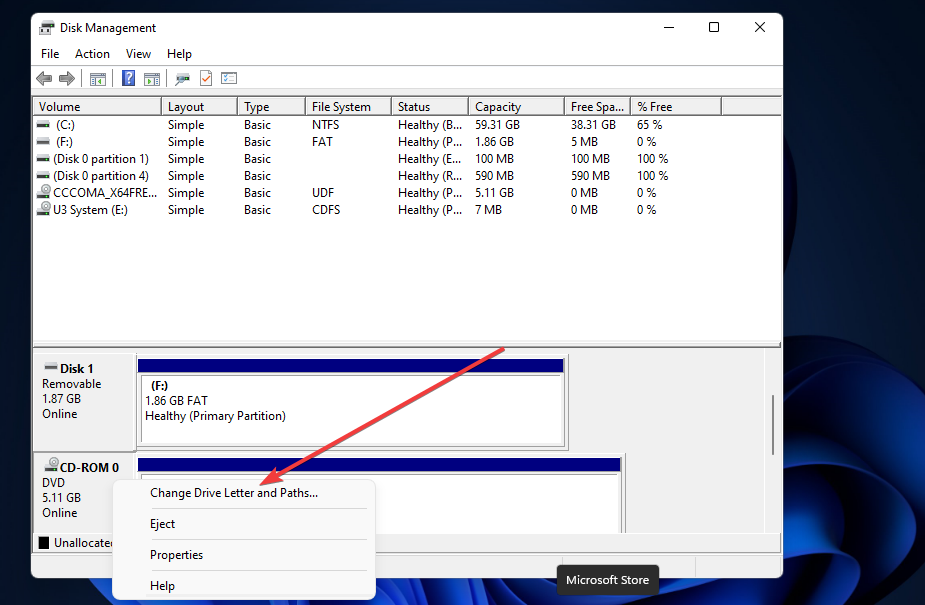
- Haga clic en el Agregar botón en el Cambiar la letra y la ruta de la unidad ventana que se abre.
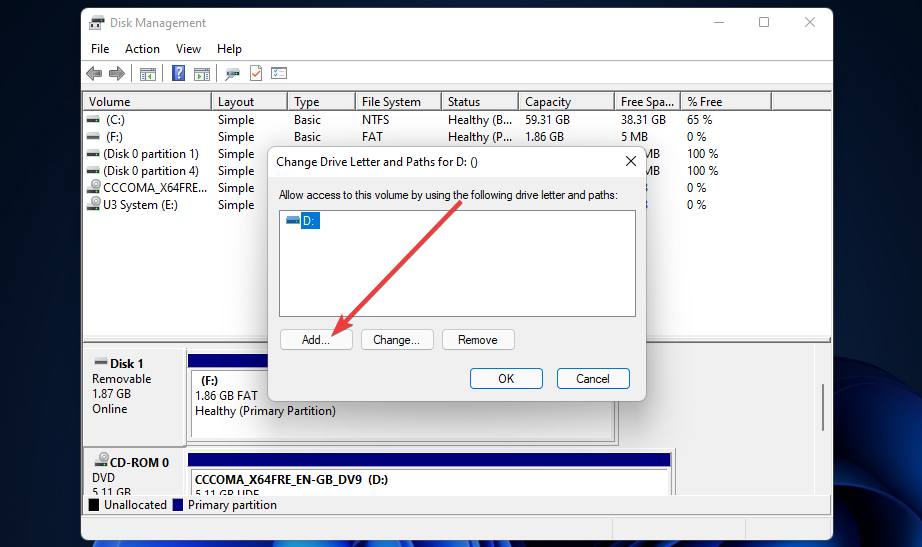
- presione el OK en la ventana Agregar letra de unidad o ruta.
5. Actualizar controladores para concentradores genéricos y raíz USB
- Abierto Administrador de dispositivos como se describe en los primeros dos pasos de la tercera resolución.
- A continuación, haga clic en Vista y Mostrar oculto dispositivos.
- Haga doble clic Controladores de bus serie universal para expandir esa categoría.
- Haga clic derecho en un Coneccion casera para el USB para seleccionar su Actualizar controlador opción.
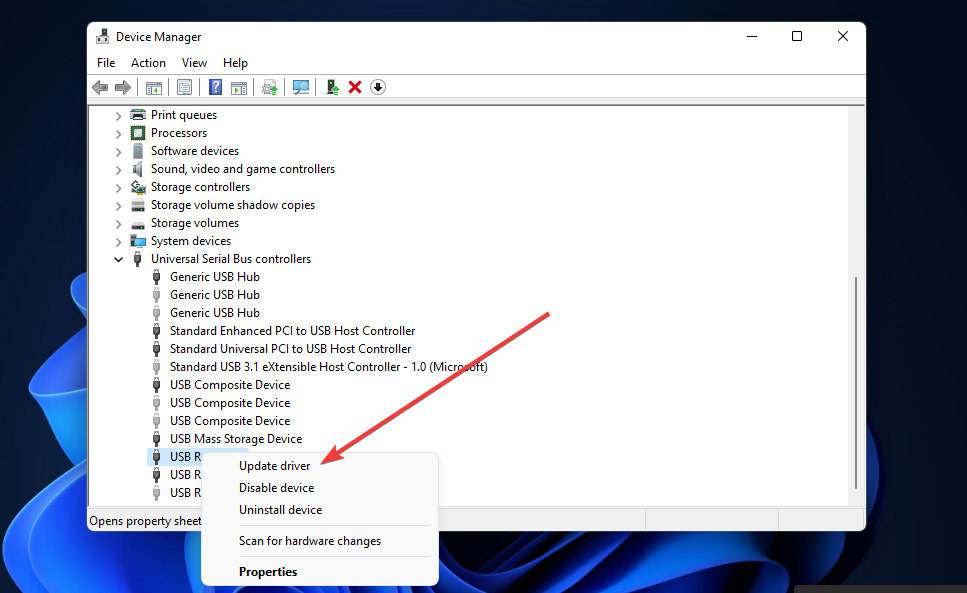
- Seleccione Buscar conductores automáticamente en el Actualizar los controladores ventana que se abre.
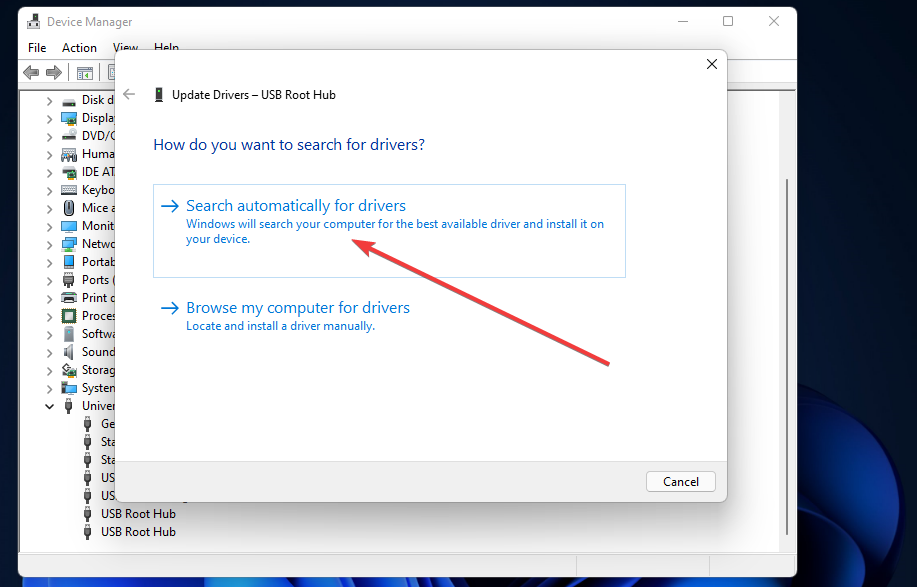
- Repita los pasos cuatro y cinco para todos los dispositivos controladores del concentrador USB raíz y del concentrador USB genérico enumerados.
Alternativamente, puede actualizar los controladores del controlador USB con un software de actualización de controladores de terceros. Al escanear su PC con una utilidad de actualización de controladores de terceros, se enumerarán todos los dispositivos que tienen controladores obsoletos.
Luego, puede seleccionar descargar e instalar los controladores más recientes con el software, así que no dude en consultar DriverFix en ese sentido.
6. Vuelva a instalar los controladores de la unidad USB que no se reconoce
- Inserte su unidad USB en su computadora de escritorio o portátil.
- Trae el Administrador de dispositivos ventana como se cubre en la resolución tres.
- Haga doble clic Unidades de disco en Administrador de dispositivos.
- A continuación, haga clic con el botón derecho en la unidad USB para la que necesita corregir el error no reconocido para seleccionar Desinstalar dispositivo.
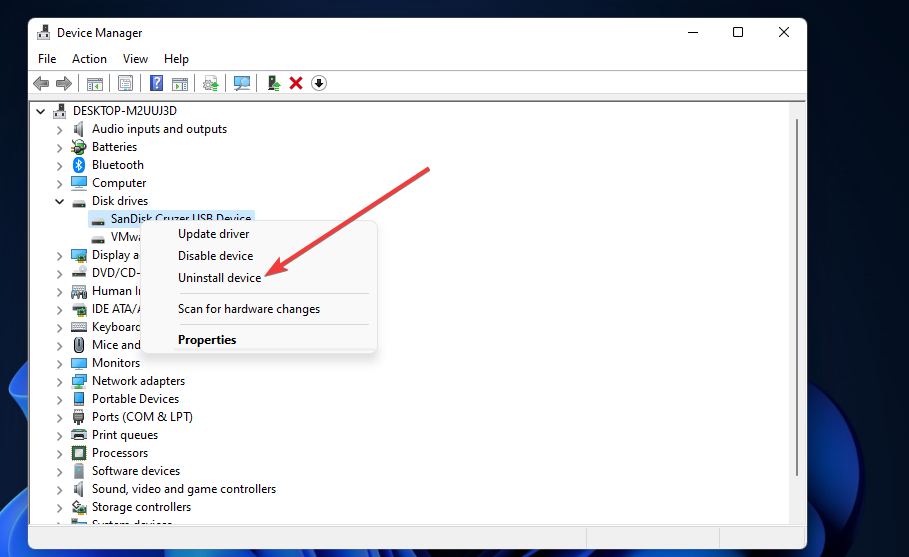
- Haga clic en el Desinstalar en la ventana de confirmación que se abre.
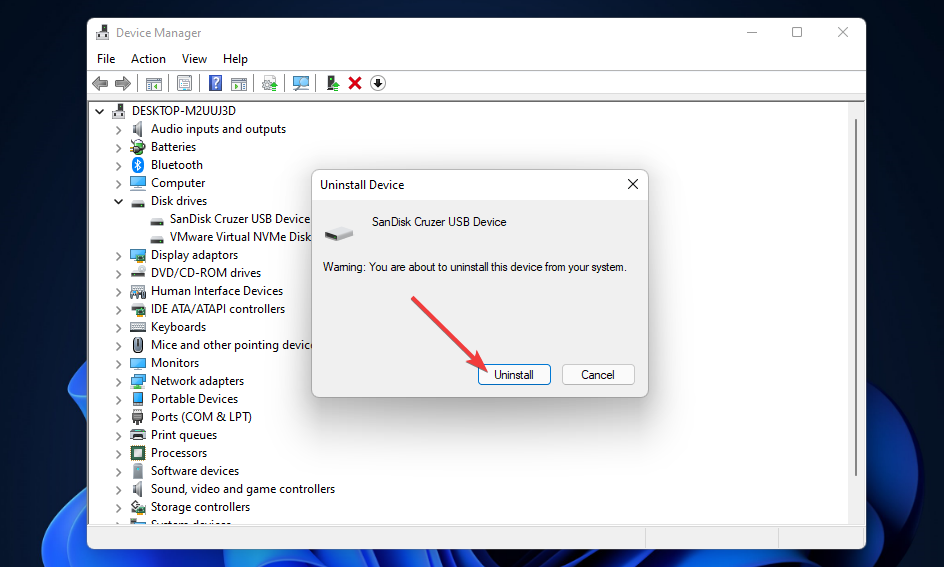
- A partir de entonces, desconecte su dispositivo USB de la PC.
- Espere uno o dos minutos y luego vuelva a conectar la unidad USB con su PC.
NOTA
Windows debería reinstalar el controlador de dispositivos USB cuando lo vuelva a conectar con la PC. Sin embargo, si no es así, también puede hacer clic en Acción, luego Buscar hardware cambios para reinstalar los controladores que faltan.
¿Con quién puedo comunicarme para solucionar este error de USB?
Si aún necesita corregir el error del dispositivo USB no reconocido, intente comunicarse con el servicio de soporte de Microsoft para Windows. Puede hacerlo haciendo clic en el Obtener apoyo enlace en el Póngase en contacto con la página web de soporte de Microsoft. Luego haga clic en Consigue ayuda, seguido por Contacto soporte después de ingresar una descripción del problema.
Es posible que algunos usuarios prefieran publicar en el foro de soporte de Microsoft para Windows. Hacer clic Hacer una pregunta sobre ese foro para abrir un editor de texto. Luego, simplemente ingrese una pregunta de publicación en el foro en el editor de texto y presione el botón Enviar botón.
Sin embargo, las posibles correcciones anteriores podrían ser suficientes para deshacerse de la dispositivo USB no reconocido error en la mayoría de los casos. La segunda resolución se encuentra entre las más confirmadas para resolver el problema. Pruébelos todos antes de ponerse en contacto con el soporte de Microsoft.
También puede intentar formatear el unidad USB para resolver este problema. Sin embargo, como eso borrará todos los archivos, no es una solución potencial ideal. Sin embargo, si no tiene ningún archivo importante en la unidad de almacenamiento, volver a formatearlo podría valer la pena intentarlo.
Por supuesto, puede haber más formas de solucionar el problema. dispositivo USB no reconocido error no especificado arriba. Si descubrió otra solución que soluciona este problema, no dude en compartirla en los comentarios a continuación.